Не только экономить на услугах связи, но и разграничить рабочее и личное общение, можно если телефон поддерживает одновременное использование нескольких сим-карт. Это доступно на большинстве смартфонов, включая некоторые модели iPhone, где можно использовать в качестве второй — профиль виртуальной eSIM.
Рассказываем, как подключить на своем телефоне вторую сим-карту: как пользоваться режимом работы двух номеров, добавить профиль eSIM, и как правильно выполнить настройку работы двух симок.
Несмотря на то, что уже более десяти лет доступно пользоваться телефонами с поддержкой нескольких симок, многие продолжают для второго номера использовать дополнительный телефон. Такой выбор некоторых пользователей связан с тем, что одновременное использование двух симок увеличивает расход зарядки гаджета, что актуально для многих современных смартфонов.
Часто можно встретить отзывы пользователей, пишущих, что одновременная установка двух номеров не дает возможности в полной мере получить все преимущества такого функционала.
Однако, на самом деле, если со временем автономной работы сложно поспорить, то вот удобство использования зависит от правильной настройки работы двухсимочного устройства.

Основными преимуществами пользования двумя номерами являются:
- Разграничение личного и рабочего общения;
- Экономия на звонках и интернете;
- Выгодные тарифы в роуминге.
Дополнительно стоит выделить возможность использования eSIM, если смартфон поддерживает данную функцию. Одновременно в память виртуальной сим доступно добавить до пяти разных телефонных номеров, и переключаться между ним при необходимости. Не стоит забывать про возможность одновременного использования пластиковых симок вместе с виртуальными.
Поэтому, если телефон поддерживает работу с несколькими симками, то достаточно правильно настроить, чтобы оценить все преимущества данного функционала.
В зависимости от модели вашего телефона, использовать можно как две обычные сим-карты, либо дополнительно, а также в качестве второй, виртуальную. Для установки, необходимо открыть слот — расположен на выдвижном лотке на одной из боковых граней устройства, либо под аккумулятором.

Для загрузки профиля виртуальной eSIM необходимо:
- Заказать у оператора eSIM (получить QR код);
- Загрузить профиль через настройки, отсканировав код камерой.
Если смартфон работает на Андроид, то включить вторую виртуальную симку нужно в разделе “Подключения” основных настроек, и далее перейти в “Диспетчер SIM-карт”, после чего открыть параметр “Добавить мобильный тариф”. На iPhone нужно из главного меню настроек войти в “Сотовую связь”, и далее выбрать пункт “Добавить тариф”.
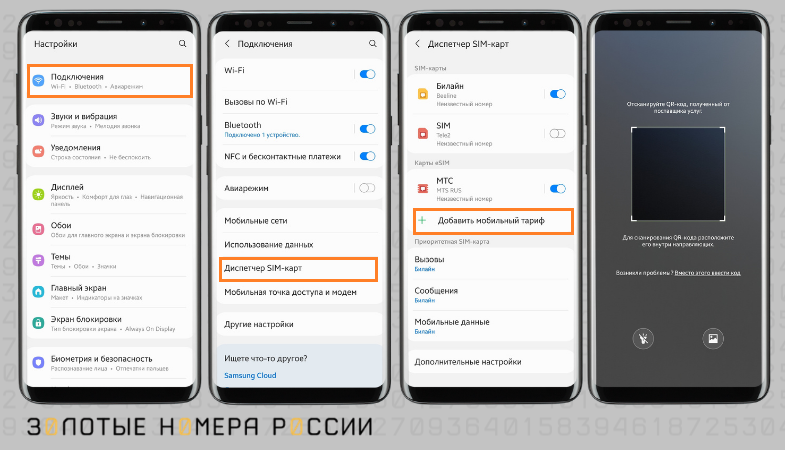
Обратите внимание, что после установки второй сим-карты или eSIM, необходимо установить в активное положение индикатор для новой сим-карты. Это позволит одновременно использовать два номера.
Независимо от используемого смартфона, можно настроить, как именно будут использоваться сим-карты. Так, в настройках доступно установить основную сим-карту для голосовых вызовов, интернета, а также обмена сообщениями.
Чтобы вам было проще ориентировать между установленными сим-картами, рекомендуем для начала выполнить настройку отображения номера. Для примера, у вас установлены в телефоне симки Билайн и Tele2, а также добавлена виртуальная симка МТС. Указав имена для данных сим-карт, вам будет проще ориентировать не только при настройке, но и при использовании в дальнейшем.
В настройках можно выбрать, какая из установленных симок будет приоритетной для звонков, обмена SMS, передачи данных. Однако даже в этом случае, можно в любой момент выбрать для звонка или SMS другой номер.
Важно! Для подключения к интернету может использоваться только одна сим-карта. Если необходимо переключиться на другую, то сделать это можете только через настройки, установив нужную для подключения к передаче данных.
Используя два номера одновременно, можно пользоваться дополнительными возможности, делающие использование нескольких номеров удобнее.
Так, если для звонков на определенный номер хотите использовать только один из номеров, но он не установлен как основная сим-карта, то необходимо открыть нужный контакт из телефонной книжки, и выбрать приоритетную именно для данного человека.
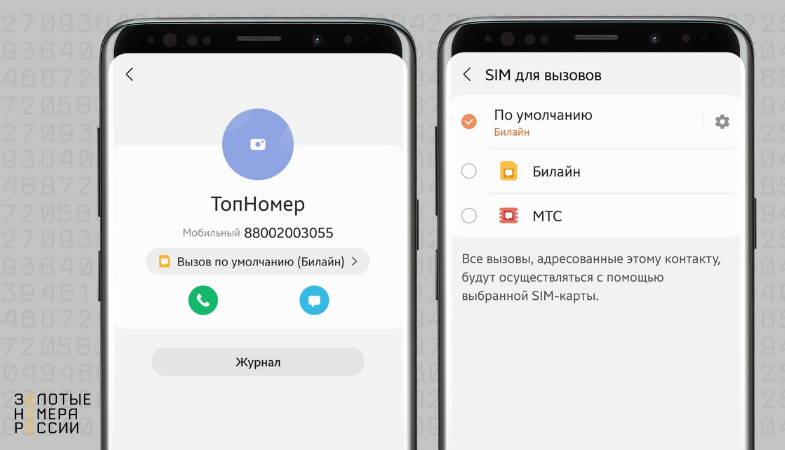
Данная настройка доступна как на телефонах с Андроидом, так и на iOS. Такое простое действие позволит не устанавливать для всех звонков режим обязательного выбора сим-карты перед каждым вызовом.
А вот если только для отдельных исходящих вызовов, а не постоянно, пользуетесь вторым номером, то ее можно включать только при необходимости. Это позволит продлить автономный период использования устройства.
Пользуясь двумя симками, при совершении вызова, второй номер будет недоступным для приема входящих. Однако можно использовать подключение к сети интернет, и, таким образом, не пропускать ни одного звонка.
Для этого на iPhone необходимо для установленных номеров активировать “Вызовы через WiFi”. Однако стоит учитывать, что доступно это только при условии, что данный сервис предоставляется оператором.
На Android наличие такой услуги у оператора необязательно. Для возможности одновременного приема звонков на оба номера, потребуется подключение к сети интернет, включая мобильный.
Однако в “Диспетчере SIM-карт” необходимо выполнить настройку “Активного режима”. Укажите для каждой из сим-карт номер телефона в международном формате, и сохраните изменения. Теперь, если будете разговаривать по одной сим-карте, и вам позвонят на вторую, то вы не пропустите такой звонок.
Неотъемлемой частью любого смартфона является SIM-карта, которая позволяет принимать и совершать звонки, а также пользоваться мобильным интернетом. Прежде чем получить доступ к услугам связи, вы должны не только выбрать тариф и внести абонентский платеж, но и правильно установить симку. Кому-то может показаться, что в этом нет ничего сложного. Однако, во-первых, есть люди, которые ранее никогда не пользовались смартфоном. Во-вторых, мобильные устройства сильно отличаются друг от друга, что затрудняет процесс установки карточки. Поэтому сегодня постараюсь максимально подробно и доходчиво ответить на вопрос, как вставить СИМ-карту в телефон.
Установка SIM-карты не должна стать для вас проблемой
Содержание
- 1 Куда вставлять СИМ-карту
- 1.1 Какой может быть слот в телефоне
- 2 Как вставить симку в телефон
- 2.1 Как вставить 2 SIM-карты
- 3 Как сделать электронную SIM-карту
Куда вставлять СИМ-карту
Внешне смартфон выглядит как моноблок с минимальным количеством разъемов, из-за чего не сразу становится ясно, куда вставлять симку. Если вы являетесь владельцем старой модели или очень дешевого устройства, то для установки карточки понадобится снять крышку. Понять, что телефон оснащен съемным компонентом, можно по зазорам на торце корпуса, а также по наличию специальной выемки, помогающей поддеть крышку.
Сейчас почти не продаются смартфоны со съемными крышками, но у некоторых людей они все-таки есть
⚡ Подпишись на Androidinsider в Дзене, где мы публикуем эксклюзивные материалы
Под крышкой (иногда под аккумулятором) обнаруживается площадка для установки симки. Но это, напомню, касается только старых моделей. Сейчас подавляющее большинство смартфонов лишено съемных компонентов, а потому площадка устанавливается в виде отдельного лотка. Он находится на одном из торцов корпуса. Самое популярное место — слева. Чуть реже лоток размещается снизу.
Внимательно осмотрите корпус смартфона, чтобы найти слот
Понять, где находится слот для SIM, можно по характерным засечкам, а также по наличию узкого отверстия. Чтобы извлечь лоток симки, необходимо вставить в отверстие ключ, который поставляется вместе со смартфоном. Если его нет, можно воспользоваться канцелярской скрепкой. Ключ нужно вставить до щелчка, после чего часть каретки покажется наружу. Далее останется потянуть лоток на себя, и вы нашли место, куда вставлять СИМ.
Чтобы извлечь каретку, нужно вставить ключ в соответствующий разъем
Какой может быть слот в телефоне
Сейчас самое время сделать небольшую паузу, чтобы поговорить о том, какие бывают слоты SIM, так как от его типа будет напрямую зависеть то, как поставить симку в телефон. Обычно выделяют 3 вида лотков:
- полноценный (2xSIM + 1хMicroSD);
- комбинированный (1хSIM + 1хMicroSD или 2хSIM);
- на 2 SIM-карты.
Односимочные смартфоны сегодня почти не встречаются, но многие люди принимают за таковые комбинированные лотки, где площадки для SIM-карт располагаются друг над другом. То есть первая SIM (MicroSD-карта) устанавливается сверху, а вторая — снизу.
Может показаться, что это односимочный слот, но на самом деле он поддерживает две SIM
Как вставить симку в телефон
Вот мы и подобрались к главной части нашего материала, в которой будет дан ответ на вопрос, как установить SIM-карту. Если вы пользуетесь старым смартфоном со съемной крышкой и аккумулятором, карту необходимо вставить таким образом, чтобы ее плата легла на контакты смартфона.
Как правило, старые смартфоны поддерживают SIM-карты стандартного формата
🔥 Загляни в телеграм-канал Сундук Али-Бабы, где мы собрали лучшие товары с АлиЭкспресс
На новых смартфонах вы не увидите контакты, из-за чего сразу и не поймешь, как правильно вставить симку. Чаще всего карту требуется класть микросхемой вниз. Но на совмещенных лотках с площадками, расположенными друг над другом, SIM-карты устанавливаются микросхемой кверху, так как посередине каретки находится разграничительная пластина.
Остается лишь вставить каретку для упора
Главная проблема, с которой сталкиваются пользователи на этом этапе заключается в том, что симка не подходит. Карточка может быть больше или меньше площадки. Всему виной разные типы SIM-карт. Решить проблему удается извлечением карточки или ее установкой в специальный адаптер, поставляемый вместе с SIM. Если его нет, придется поменять симку в салоне связи своего оператора или заказать новую карту на сайте. Кстати, это бесплатно.
Обратите внимание на засечки на карте, которые позволяют извлечь симку любого формата
После того, как вы решите все проблемы, связанные с симкой, останется вставить каретку в соответствующий слот смартфона до щелчка. Будьте аккуратны, поскольку на данном этапе карточки часто выпадает. А, если телефон не видит SIM-карту, прочитайте отдельный материал, посвященный этой теме.
Как вставить 2 SIM-карты
Чтобы установить две SIM-карты, нужно делать то же самое, о чем я говорил ранее. На каретке есть специальные маркировки SIM1 и SIM2 показывающие, куда необходимо положить первую или вторую карточку.
❗ Поделись своим мнением или задай вопрос в нашем телеграм-чате
Если лоток вашего смартфона комбинированный, то есть он позволяет установить либо две SIM-карты, либо одну симку и MicroSD, из него можно сделать так называемый сэндвич. Этот процесс подробно проиллюстрирован на видео.
Как сделать электронную SIM-карту
Помимо физических SIM-карт смартфон может поддерживать электронные симки (eSIM). Они представляют собой встроенный чип, позволяющий зарегистрировать сразу несколько номеров. Правда, одновременно будет работать максимум две СИМ-карты, так как обычно у телефона два IMEI.
Услугу eSIM предоставляют почти все операторы сотовой связи, но сама технология поддерживается ограниченным количеством смартфонов
⚡ Подпишись на Androidinsider в Пульс Mail.ru, чтобы получать новости из мира Андроид первым
О том, как сделать eSIM, и какие устройства поддерживают эту технологию, мы уже подробно рассказывали. Поэтому сейчас лишь краткая инструкция о том, как зарегистрировать электронную симку:
- Откройте мобильное приложение своего оператора или его официальный сайт.
- Авторизуйтесь и подключите услугу eSIM.
- Откройте настройки телефона и перейдите в раздел «Диспетчер SIM-карт».
- Нажмите кнопку «Добавить тарифный план».
- Отсканируйте QR-код электронной SIM-карты или введите код активации вручную.
eSIM — будущее смартфонов. Хотя сейчас технология доступна лишь на паре-тройке флагманов, в скором времени она станет отраслевым стандартом и у каждого пользователя появится возможность сделать виртуальную SIM-карту.
SIM-карта устанавливается в специальный держатель. Современные смартфоны оснащены двумя слотами под SIM-карты. Один лоток под «симку» можно найти лишь в старых моделях телефонов, планшетах и некоторых носимых устройствах. Вторая сим-карта — не роскошь, а насущная необходимость. Удобно, когда один номер можно использовать в качестве рабочего, а второй — для общения с друзьями и родными. Как подключить вторую сим-карту и какие виды существуют, можно прочитать ниже.
Какие существуют виды слотов под SIM-карту
В процессе развития телефоны получали разные технические решения конструкции корпуса. Слот для сим-карты тоже претерпевал изменения. В начале 2000-х годов использовалась сим-карта типа mini-SIM. Для нее нужен был довольно большой лоток. Он размещался, как правило, под аккумуляторной батареей.
Это доставляло определенные неудобства при установке и извлечении карты. Чтобы добраться до слота, нужно было сначала отключить смартфон, снять заднюю панель и вынуть батарею. Процесс замены сим-карты, таким образом, занимал какое-то время.
Позднее, когда формат сим-карт изменился, появились модели, в которых слоты для них убрали из-под батареи и вынимать ее при замене «симки» стало необязательно.
Когда на смену Micro-сим пришел формат Nano, появились смартфоны с двумя слотами под разный тип «симок»: один — под Micro-сим, второй — под Nano. В последние годы мобильные устройства выпускаются с двумя слотами под нано-формат.
На сегодня существуют несколько видов слотов для SIM-карт:
- отдельные лотки, доступ к которым можно получить, сняв заднюю крышку;
- выдвижные слоты под две сим-карты или одну «симку» и карту памяти;
- выдвижные слоты, совмещенные под 2 сим-карты и карточку памяти.
Ради экономии производители зачастую ставят в смартфон совмещенные слоты, в которые можно установить либо две сим-карты, либо одну «симку» и карту памяти. Лучше найти смартфон со слотом, имеющим три лотка. Тогда можно использовать две сим-карты и карточку памяти.
Как подключить вторую Сим-карту на телефон
Вторая сим-карта устанавливается в смартфон точно также, как первая. Только для нее предусмотрен свой слот.
Большинство современных смартфонов флагманского и среднего уровня оснащены несъемными аккумуляторными батареями. Это значит, что заднюю крышку пользователь снять не может. Слоты в этих моделях выдвижные. Чтобы вытянуть их из корпуса, предусмотрена специальная скрепка с тонким длинным кончиком.
Его нужно вставить в крохотное отверстие рядом с панелью, закрывающей доступ к слоту. В некоторых моделях смартфонов это отверстие находится на самой панели. Вставив кончик скрепки в отверстие, нужно нажать, иногда довольно сильно, и панель слегка выдвинется из корпуса. Затем нужно аккуратно ее вытянуть.
Теперь можно вставить или заменить сим-карту. Выключать, как раньше, смартфон перед этим необязательно. Все манипуляции со слотом можно проводить при включенном устройстве. Только в редких случаях может потребоваться перезагрузка смартфона после установки сим-карты.
С широким внедрением eSIM привычные слоты для сим-карт постепенно исчезнут. Для пользователей в этом есть только плюс — вставить или заменить «симку» будет еще проще.
Все форматы второй СИМ-карты в телефонах:
Где посмотреть сим карты
В большинстве телефонов Android Вы можете найти слот для SIM-карты рядом с батареей на задней панели телефона. В iPhone и некоторых телефонах Android SIM-карта помещается на лоток, который выдвигается из телефона, когда Вы нажимаете штырь в отверстие, расположенное сбоку от телефона.
- В большинстве Android-телефонов слот для SIM-карты находится на задней панели телефона рядом с батареей, а в iPhone и некоторых Android-телефонах SIM-карта помещается на лоток, который выдвигается из бокового отверстия телефона.
- Информацию о владельце сим-карты можно получить, посетив личный кабинет на официальном сайте оператора или обратившись к оператору с запросом.
- Для настройки SIM-карты нужно открыть приложение Настройки и выбрать пункт Сеть и Интернет, затем перейти в SIM-карты и проверить, корректно ли они работают.
- Чтобы войти в меню SIM-карты, нужно выбрать раздел Настройки — Передача данных — Переключить элемент управления в положение On в пункте Мобильные данные (если у вас смартфон с 2 SIM-картами, то нужно выбрать используемую SIM-карту ТТК).
- Диспетчер SIM-карт можно открыть через Настройки и Подключения, зайдя в раздел Диспетчер SIM-карт.
- Чтобы посмотреть, сколько SIM-карт поддерживает ваш телефон, нужно зайти в раздел Подключения или Мобильные сети, затем перейти в раздел Управление SIM-картой или Менеджер SIM-карт.
- Чтобы узнать, сколько SIM-карт зарегистрировано на ваш паспорт, можно набрать команду *700# и получить информацию по номерам, зарегистрированным на вашу паспортную серию.
- На большинстве устройств сервисы оператора связи одобряются автоматически после вставки SIM-карты в устройство.
- Чтобы включить SIM-карту в настройках телефона, нужно зайти в раздел Сеть и Интернет, открыть пункт SIM-карты и включить тумблеры напротив каждого слота.
- Где найти информацию о сим карте
- Где в настройках найти сим карты
- Как войти в меню сим карты
- Как открыть диспетчер сим карт
- Как посмотреть симки в телефоне
- Как узнать сколько сим карт зарегистрировано на мой паспорт
- Как настроить симку в телефон
- Как в настройках телефона включить сим карту
- Как посмотреть симку на айфоне
- Как посмотреть работает ли сим карта
- Где в айфоне в настройках сим карта
- Как узнать номер телефона
- Что делать если телефон не видит сим карту
- Как зайти в настройки сим карты самсунг
- Какие данные есть на сим карте
- Как посмотреть состояние сим-карты
- Как узнать какие сим-карты зарегистрированы на меня
- Что будет если вставить сим карту в другой телефон
- Как активировать сим карту на Андроиде
- Как посмотреть состояние сим карты
- Что написано на сим-карте
- Как определить местонахождение телефона по сим-карте
- Как записать информацию на сим карту
Где найти информацию о сим карте
Информацию о владельце сим-карты можно уточнить 2 способами:
- Посетить личный кабинет на официальном сайте оператора.
- Согласно правилам оказания услуг подвижной связи (Постановление Правительства РФ от 09.12.2014 № 1342), оператор по запросу абонента в обязательном порядке предоставляет ему всю необходимую информацию.
Где в настройках найти сим карты
Откройте приложение Настройки и выберите пункт Сеть и Интернет. Нажмите SIM-карты. Если обе карты установлены корректно и работают, в группе SIM-карты вы увидите информацию о них. Карта SIM 1 по умолчанию используется для мобильного интернета.
Как войти в меню сим карты
Необходимо войти в меню смартфона. Выбрать раздел Настройки — Передача данных — Переключить элемент управления в положение On в пункте Мобильные данные (если смартфон с 2 SIM-картами, то в разделе Настройки — SIM-карты — Мобильные данные нужно выбрать используемую SIM-карту ТТК).
Как открыть диспетчер сим карт
Откройте Настройки. Перейдите в Подключения. Нажмите Диспетчер SIM-карт.
Как посмотреть симки в телефоне
Перейдите в раздел «Подключения» или «Мобильные сети» (название может измениться в зависимости от уровня настройки, используемого вашим мобильным телефоном). Зайдите в «Сети» Перейдите в раздел «Управление SIM-картой» или «Менеджер SIM-карт». Здесь вы можете увидеть, сколько SIM-карт поддерживает ваш мобильный телефон.
Как узнать сколько сим карт зарегистрировано на мой паспорт
Можете набрать номер ниже чтобы узнать детали. При наборе команды *700#вызов — система определяет сколько номеров зафиксировано на серию паспорта абонента и далее отправляет сообщение с текстом: На паспорт АХХХХХХ регистрировано «Х» номеров: 93***хххх, 92***хххх, 77***хххх.
Как настроить симку в телефон
На многих устройствах сервисы оператора связи одобряются автоматически после того, как вы вставите SIM-карту.Как вставить SIM-карту:
- Подготовьте SIM-карту.
- Откройте лоток для SIM-карты на устройстве.
- Поместите SIM-карту в лоток.
- Вставьте лоток обратно в устройство.
Как в настройках телефона включить сим карту
Запустите «Настройки», зайдите в раздел «Сеть и Интернет». Откройте пункт «SIM‑карты» и включите тумблеры напротив каждого слота.
Как посмотреть симку на айфоне
Чтобы открыть лоток SIM-карты, вставьте скрепку или инструмент для извлечения SIM-карты в отверстие рядом с лотком. Протолкните инструмент внутрь iPhone, не прилагая чрезмерных усилий.У следующих устройств лоток SIM-карты находится в левой боковой панели:
- iPhone 14 Pro*
- iPhone 14 Pro Max*
- iPhone 14*
- iPhone 14 Plus*
Как посмотреть работает ли сим карта
Итак, чтобы проверить, активна ли SIM-карта, просто вставьте ее в мобильный терминал и посмотрите, принимает ли она сигнал от мобильного терминала (обычно индикатор поля находится вверху справа).
Где в айфоне в настройках сим карта
Выберите «Настройки» > «Сотовая связь», коснитесь «Настроить сотовые данные» или «Добавить eSIM», затем выберите номер телефона с физической SIM-картой. Коснитесь «Преобразовать в eSIM» и следуйте инструкциям на экране.
Как узнать номер телефона
Способ для Android
«Настройки» — «О телефоне» — «Статус» — «Статус SIM» — «Мой номер телефона».
Что делать если телефон не видит сим карту
Что делать, если телефон не видит сим-карту:
- Если телефон не видит симку, паниковать не стоит.
- Выключите авиарежим.
- Осмотрите контакты симки и слота для нее в смартфоне.
- А может быть вы просто перепутали слот для симки и карты памяти?
- Активируйте симку в Настройках смартфона.
- Сбор настроек сети на Android.
Как зайти в настройки сим карты самсунг
Какие данные есть на сим карте
На SIM-карте хранятся настройки, которые закладывает туда оператор. Чаще всего к ним относятся список приоритетных сетей в роуминге, технические параметры доступа к сети, телефонные номера службы поддержки оператора.
Как посмотреть состояние сим-карты
Как узнать баланс SIM-карты:
- Позвонить мобильному оператору
- Установить на Ваш смартфон приложение мобильного оператора из Google Play/AppStore, проверить баланс в приложении
- Зайти на сайт мобильного оператора и проверить в личном кабинете
Как узнать какие сим-карты зарегистрированы на меня
В салоне связи
Напишите заявление на получение списка номеров. Специалисты салона дадут вам бланк, который нужно заполнить. Укажите удобный способ получения списка номеров: в салоне или по email. Благодаря выписке, вы узнаете, какие номера оформлены на вас.
Что будет если вставить сим карту в другой телефон
Если вы поменяете сим-карты местами, то после включения телефон система это увидит автоматически. Если система не хочет принимать ваш ИИН, значит этот телефон зарегистрирован на другого человека и нужно обратиться в офис сотового оператора.
Как активировать сим карту на Андроиде
Как посмотреть состояние сим карты
Как узнать баланс SIM-карты:
- Позвонить мобильному оператору
- Установить на Ваш смартфон приложение мобильного оператора из Google Play/AppStore, проверить баланс в приложении
- Зайти на сайт мобильного оператора и проверить в личном кабинете
Что написано на сим-карте
У каждой «симки» есть уникальный номер — ICC ID — из 19 цифр. Первые две — обозначение индустрии (89, сотовая связь), затем три цифры, обозначающие код страны. Еще семь цифр — код оператора связи, все остальное — индивидуальный номер конкретной сим-карты.
Как определить местонахождение телефона по сим-карте
Поиск с помощью сотового оператора по симкарте.
Если вы уверены, что телефон потерян не дома или украден, обратитесь в офис оператора с номером телефона и IMEI. Сделать это может только владелец симкарты. Оператор отследит последнее местонахождение телефона по сигналам вышек сотовой связи.
Как записать информацию на сим карту
Если на устройстве Андроид 12, 11, 10, 9:
- Откройте приложение «Контакты».
- Зайдите в «Меню» — может выглядеть как три горизонтальные полоски:
- Выберите пункт «Управление контактами».
- Выберите пункт «Импорт/экспорт контактов».
- Выберите пункт «Экспорт».
- Выберите SIM-карту, на которую хотите сохранить контакты.
Оставить отзыв (1)
Download Article
Easily insert your new SIM card into any Android phone or tablet
Download Article
Do you need to install a SIM card in your Android? Since it’s an important part of your cellular service, each new phone you buy from a carrier should also come with a SIM card. Even if you’re upgrading to a new phone, there’s a chance that your current SIM won’t fit the new phone, so your new phone comes with a SIM card. If not, you can easily request a new one from your carrier on their website. This wikiHow article teaches you how to install a SIM card in an Android phone.
Things You Should Know
- Inserting a SIM card isn’t too difficult and can be easily accomplished with 7 steps.
- Make sure your phone is off before you install your SIM card.
- Remove the SIM tray and insert the card so it lays flat in the tray. Once you reinsert the tray, turn on your phone to see if the card is working.
Steps
-
1
Verify that your Android is powered off. You don’t want to mess with the SIM card while your phone is on.
-
2
Look for and identify the SIM card tray. This can be on the top, side, or bottom of your phone. If you have a case on, you will want totake it off.
- You should also check the size of your SIM card and what your phone requires. If you got the SIM card from your carrier, it’ll most likely be the right size. If, however, you are transferring your SIM card, it might be the wrong size.
- Most modern phones use a Nano SIM card, which is a different size than a micro SIM. For example, older Samsung Galaxy phones used a micro SIM, but the newer Samsung Galaxy phones require a Nano SIM, so they aren’t transferable between some phones unless you purchase an adapter.
Advertisement
-
3
Insert the pointed end of the SIM ejection tool into the tiny hole located next to the SIM card tray. In most cases, the manufacturer of your Android will provide you with the SIM ejection tool at the time you purchase your device.
- If you don’t have a SIM card removal tool, it’s safe to improvise with a paper clip, earring, or anything else that fits in the hole. Just remember to push straight in and not pry!
- Some trays could be located next to microphone holes. If that’s the case for you, the hole you’re looking for is really close to the tray (it could also be included in the tray outline). Pushing the tool (or paperclip) in should pop the tray out.
-
4
Pull out the SIM card tray gently using your fingertips after the tray pops out of the device. Note the position of the tray so you don’t insert it upside down or backwards.
-
5
Place your SIM card into the SIM tray so that it properly fits and lies flat. Your SIM card should go into the tray with the logo up and the bronze side down. Some trays have an outline to show you the correct position of the SIM card.
- If your phone has 2 slots for 2 SIM cards, make sure that you insert your SIM card into Slot 1. This will be designated on your tray with a «1» and «2».
- The tray should reflect the irregular shape of the SIM card, so match it to make your card lay flat.
- If your SIM card overlaps the outlined shape, or falls through the hole, you most likely have the wrong size for your SIM card and need to get a different one from your carrier.
-
6
Push the SIM card tray gently back into your Android until it clicks firmly into place. The tray should slide back into your phone without resistance. If there is resistance, you may have inserted the SIM card incorrectly or are trying to insert the tray in upside down or backwards. Remove the tray, fix your SIM (if it isn’t lying flat) and try again. Once the tray is completely in your phone, your SIM card will now be installed and ready for use in your Android device.[1]
-
7
Power on your phone. To make sure your SIM card isn’t damaged, turn on your phone and wait for your carrier information to show up. If you see that data (like a strong connection symbol or lots of bars), then you’re ready to use mobile data!
- If you don’t see this, turn off your phone and try to insert the SIM card again, making sure it’s seated properly with the bronze side pointing down. That bronze chip is pretty easy to scratch or damage, so if you think it’s broken you might need to request a new one from your carrier.
- Shopping for a new Android device or tech accessories? Check out our coupon site for Samsung discounts.
Advertisement
Add New Question
-
Question
What should I do if my SIM card will not go back in the card slot after I removed it?
If you’ve got it in most of the way, try to gently nudge it with the end of a needle or paper clip. If you still can’t get it, take the phone and the card to your service provider.
-
Question
How thin is a SIM card for an Android?
All SIM cards are around the same thickness. Full-sized, mini and micro SIM cards are around 0.76 mm, nano SIM cards are around 0.67 mm and embedded SIM cards (eSIMs) are 1 mm or less thick.
Ask a Question
200 characters left
Include your email address to get a message when this question is answered.
Submit
Advertisement
-
If you have a very old cell phone, the SIM might be inserted in the battery compartment instead of having a dedicated tray.
-
Some phones have an eSIM, which means that you won’t have to deal with a physical card. Contact your carrier if you have an eSIM.
Advertisement
-
Handle your SIM card carefully at all times when inserting and removing the card from your Android. Your SIM card can become permanently damaged when scratched, bent, or exposed to dirt or water.[2]
Advertisement
About This Article
Thanks to all authors for creating a page that has been read 142,761 times.



















